
Notları düzenleme
Notlarınızı klasörlere yerleştirerek ve çeşitli şekillerde sıralayarak düzenleyebilirsiniz. Yükseltilmiş iCloud notlarını macOS Sierra 10.13 sürümünde kullanıyorsanız, hızlı erişim için en önemli notlarınızı not listesinin en üstüne iğneleyebilirsiniz.
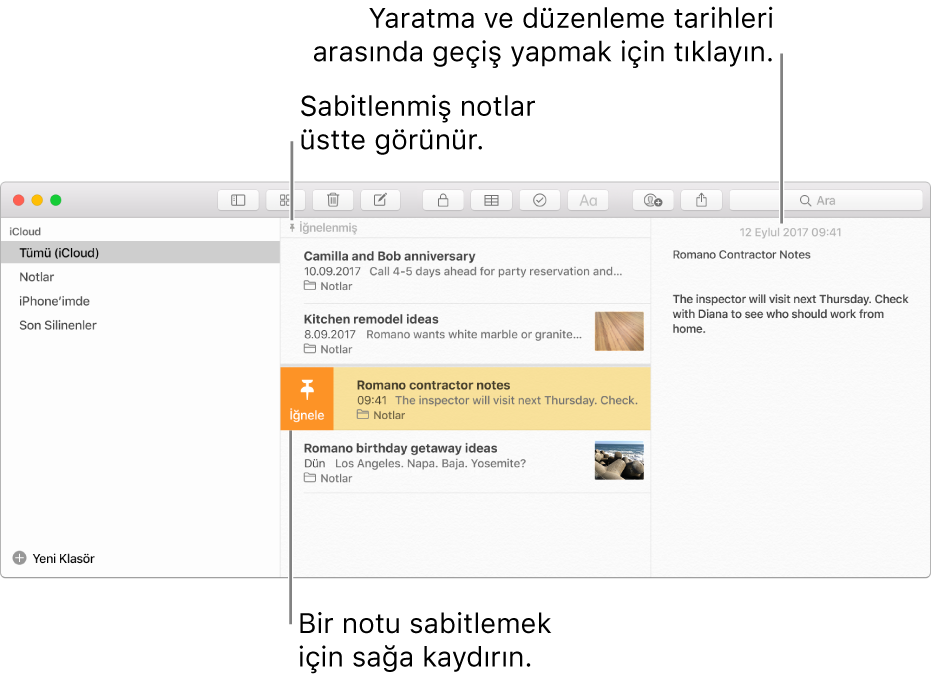
Notları klasörlerde düzenleme
Bir klasörü görüntülediğinizde, saptanmış olarak, en son yaratılan veya değiştirilen notlar ilk önce listelenir.
Oluşturduğunuz klasörlere ek olarak Notlar otomatik olarak şu klasörleri oluşturur:
Tüm [hesap]: Hesaptaki tüm klasörlerdeki notları gösterir (Son Silinenler klasörü hariç).
Notlar: Sizin oluşturduğunuz klasörlerde veya Son Silinenler klasöründe olmayan notları içerir.
Son Silinenler: Son 30 gün içinde sildiğiniz notları içerir (bu Mac'ten veya iOS 9 veya daha yeni sürümleri ya da OS X 10.11 veya daha yeni sürümleri kullanan cihazlarınızdan).
UYARI: Notları veya klasörleri bir hesaptan diğerine taşırsanız notlarınızdaki biçim ve ilişikleri kalıcı olarak kaybedebilirsiniz. Çizimler, iOS cihazlarındaki Notlar’da bulunan çizim düzenleyici kullanılarak düzenlenemeyen grafik dosyalarına dönüştürülebilir. Kilitli notları yalnızca iCloud ve Mac'imde hesaplarınızdaki klasörler arasında taşıyabilir veya kopyalayabilirsiniz (bunun için kilidini açmanız gerekebilir). Ayrıca bir nota iCloud hesabınızı kullanarak kişileri eklediyseniz ya da iCloud hesabınız kullanılarak bir nota eklendiyseniz, notu yalnızca aynı iCloud hesabındaki klasörlerde taşıyıp kopyalayabilirsiniz.
Klasör listesini gösterme veya gizleme: Kenar çubuğu düğmesini
 tıklayın.
tıklayın.Klasör yaratma: Kenar çubuğunda, yeni klasör yaratmak istediğiniz hesapta bulunan bir klasörü seçin, Dosya > Yeni Klasör’ü seçin, sonra klasöre ad verin.
Bir klasörü başka bir klasörün içine yerleştirme: Klasörü diğer klasörün üstüne sürükleyin.
Bir alt klasörü kenar çubuğunda üst düzeye taşımak için "Tüm [hesap]" klasörüne sürükleyin.
Klasörün adını değiştirme: Kontrol tuşuna basarak klasörü tıklayın, sonra Klasörün Adını Değiştir’i seçin.
Bir klasörü içindeki tüm alt klasörler ve notlarla birlikte silme: Notu seçin, sonra Sil düğmesini
 tıklayın ya da Sil'e basın (veya Touch Bar kullanın).
tıklayın ya da Sil'e basın (veya Touch Bar kullanın).Sildiğiniz klasördeki notlar, 30 gün süreyle tutulacakları Son Silinenler klasörüne taşınır. Bu 30 gün içinde sildiğiniz notları görüntüleyebilir ve geri yükleyebilirsiniz. Bundan sonra notlar bu hesapla ayarlanan tüm aygıtlarınızdan kalıcı olarak silinir.
“Tüm [hesap]”, Notlar veya Son Silinenler klasörlerini silemezsiniz ancak içlerindeki notları silebilirsiniz. Son Silinenler klasöründeki tüm notları silerseniz, siz başka notlar silene kadar klasör görünmez. Daha fazla bilgi için Not silme konusuna bakın.
Bir notu bir klasörden diğerine taşıma: Notu taşımak istediğiniz klasöre sürükleyin (veya kopyalamak için Option tuşuyla sürükleyin). Notları "Tüm [hesap]" klasörüne taşıyamazsınız.
Ayrıca aynı anda birden çok notu seçebilir ve bunları taşıyıp kopyalayabilirsiniz.
Notları sıralama ve iğneleme
Tüm klasörlerdeki notları sıralama: Notlar > Tercihler'i seçin, açılır "Notları şuna göre sırala:" menüsünü tıklayıp ardından seçeneklerden birini seçin.
Notları iğneleme: Bir veya daha fazla notu seçip ardından Dosya > Notu İğnele’yi seçin.
İzleme dörtgeni veya Magic Mouse kullanıyorsanız, not listesinde notun üzerinde iki parmağınızla sağa kaydırıp İğnele düğmesini
 de tıklayabilirsiniz.
de tıklayabilirsiniz.İğnelenmiş notlar her zaman not listesinin en üstünde görünür.
Not: Bir notu bir cihazda iğnelediğinizde, tüm cihazlarınızda iğnelenmiş olur.
Son Silinenler klasöründen ya da henüz yükseltilmemiş bir notu iğneleyemezsiniz.